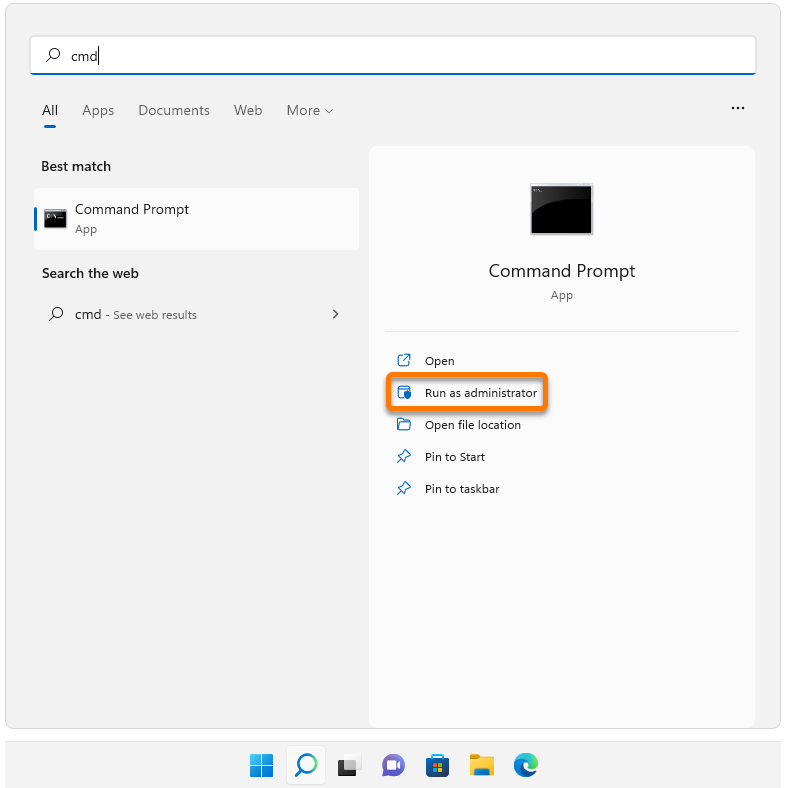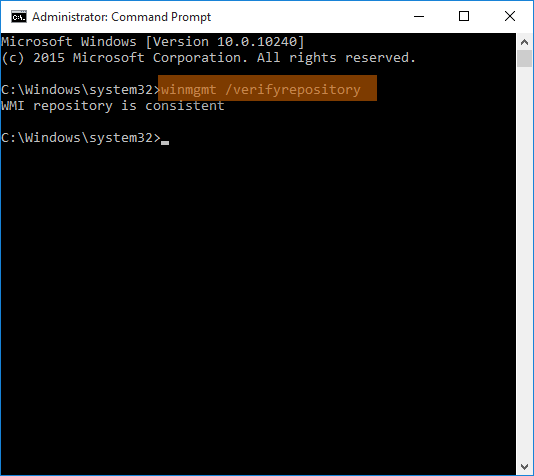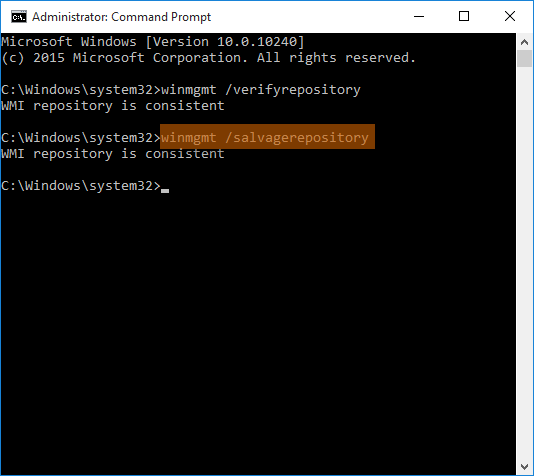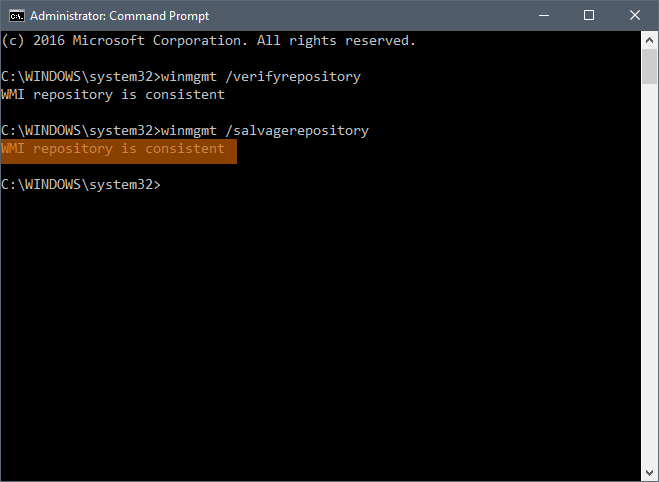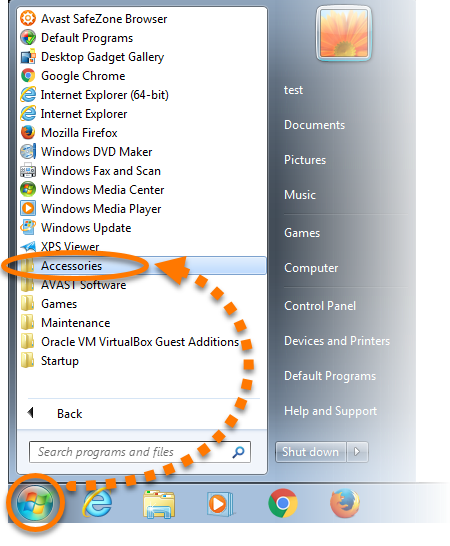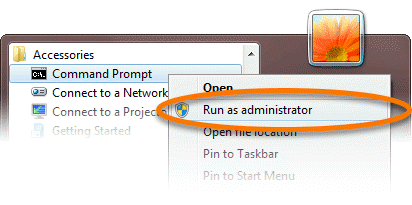In alcuni casi, il Centro notifiche o Centro sicurezza in Windows segnala che nel PC non è installato alcun software antivirus anche se è installato Avast Antivirus. Se si verifica questo problema, Windows potrebbe visualizzare la seguente notifica:

Per risolvere il problema, fare riferimento alle istruzioni contenute nelle seguenti sezioni di questo articolo.
Assicurarsi che Avast sia installato e attivato
Controllare che siano rispettate le seguenti condizioni per confermare che Avast è installato e che protegge attivamente il PC:
- Avast Antivirus è installato.
- L'abbonamento Avast è attivo.
- La versione del programma Avast e le definizioni dei virus sono aggiornate.
- Avast mostra il messaggio di stato Sei protetto.
Per istruzioni dettagliate, fare riferimento al seguente articolo:
Eseguire la scansione e riparare l'archivio WMI
Il Centro notifiche / Centro sicurezza acquisisce le informazioni sullo stato corrente del software antivirus installato utilizzando WMI (Windows Management Instrumentation). In caso di problemi nell'archivio WMI o se il servizio WMI non è avviato, le informazioni visualizzate nel Centro notifiche risultano obsolete o fuorvianti. Per risolvere il problema, eseguire la scansione e riparare l'archivio WMI procedendo come segue:
- Accedere a Windows come amministratore e assicurarsi che non siano in esecuzione altri programmi.
- Fare clic sull'icona Cerca e digitare
cmd nella barra di ricerca. 
- Selezionare Esegui come amministratore.

- Se richiesto, fare clic su Sì nella finestra di dialogo Controllo dell'account utente.

- Digitare il comando
winmgmt /verifyrepository nel prompt dei comandi, quindi premere Invio per eseguire una verifica di coerenza dell'archivio WMI. 
Se viene visualizzato il messaggio di errore
Verifica dell'archivio WMI non riuscita... ... Accesso negato quando si esegue il comando, ripetere i precedenti
passaggi da 1 a 3.
- Nella finestra aperta corrente viene visualizzato il messaggio Archivio WMI coerente o Archivio WMI incoerente. Digitare il comando
winmgmt /salvagerepository nel prompt dei comandi, quindi premere Invio per ricostruire l'archivio WMI. 
Se viene visualizzato il messaggio Archivio WMI incoerente o Recupero dell'archivio WMI non riuscito, eseguire nuovamente il comando winmgmt /salvagerepository.
- Quando viene visualizzato il messaggio Archivio WMI coerente, riavviare il PC.

- Accedere a Windows come amministratore e assicurarsi che non siano in esecuzione altri programmi.
- Fare clic con il pulsante destro del mouse sul pulsante Start
 di Windows e selezionare Prompt dei comandi (Admin) nel menu visualizzato.
di Windows e selezionare Prompt dei comandi (Admin) nel menu visualizzato. 
- Se richiesto, fare clic su Sì nella finestra di dialogo Controllo dell'account utente.

- Digitare il comando
winmgmt /verifyrepository nel prompt dei comandi, quindi premere Invio per eseguire una verifica di coerenza dell'archivio WMI. 
Se viene visualizzato il messaggio di errore
Verifica dell'archivio WMI non riuscita... ... Accesso negato quando si esegue il comando, ripetere i precedenti
passaggi da 1 a 3.
- Nella finestra aperta corrente viene visualizzato il messaggio Archivio WMI coerente o Archivio WMI incoerente. Digitare il comando
winmgmt /salvagerepository nel prompt dei comandi, quindi premere Invio per ricostruire l'archivio WMI. 
Se viene visualizzato il messaggio Archivio WMI incoerente o Recupero dell'archivio WMI non riuscito, eseguire nuovamente il comando winmgmt /salvagerepository.
- Quando viene visualizzato il messaggio Archivio WMI coerente, riavviare il PC.

- Accedere a Windows come amministratore e assicurarsi che non siano in esecuzione altri programmi.
- Premere contemporaneamente i tasti
WINDOWS e X, quindi selezionare Prompt dei comandi (Admin) nel menu visualizzato. 
- Se richiesto, fare clic su Sì nella finestra di dialogo Controllo dell'account utente.

- Digitare il comando
winmgmt /verifyrepository nel prompt dei comandi, quindi premere Invio per eseguire una verifica di coerenza dell'archivio WMI. 
Se viene visualizzato il messaggio di errore
Verifica dell'archivio WMI non riuscita... ... Accesso negato quando si esegue il comando, ripetere i precedenti
passaggi da 1 a 3.
- Nella finestra aperta corrente viene visualizzato il messaggio Archivio WMI coerente o Archivio WMI incoerente. Digitare il comando
winmgmt /salvagerepository nel prompt dei comandi, quindi premere Invio per ricostruire l'archivio WMI. 
Se viene visualizzato il messaggio Archivio WMI incoerente o Recupero dell'archivio WMI non riuscito, eseguire nuovamente il comando winmgmt /salvagerepository.
- Quando viene visualizzato il messaggio Archivio WMI coerente, riavviare il PC.

- Accedere a Windows come amministratore e assicurarsi che non siano in esecuzione altri programmi.
- Fare clic sul pulsante Start
 di Windows e selezionare Tutti i programmi (o Programmi) ▸ Accessori.
di Windows e selezionare Tutti i programmi (o Programmi) ▸ Accessori. 
- Fare clic con il pulsante destro del mouse sul Prompt dei comandi e selezionare Esegui come amministratore dal menu di scelta rapida.

- Se richiesto, fare clic su Sì nella finestra di dialogo Controllo dell'account utente.

- Digitare il comando
winmgmt /verifyrepository nel prompt dei comandi, quindi premere Invio per eseguire una verifica di coerenza dell'archivio WMI. 
Se viene visualizzato il messaggio di errore
Verifica dell'archivio WMI non riuscita... ... Accesso negato quando si esegue il comando, ripetere i precedenti
passaggi da 1 a 3.
- Nella finestra aperta corrente viene visualizzato il messaggio Archivio WMI coerente o Archivio WMI incoerente. Digitare il comando
winmgmt /salvagerepository nel prompt dei comandi, quindi premere Invio per ricostruire l'archivio WMI. 
Se viene visualizzato il messaggio Archivio WMI incoerente o Recupero dell'archivio WMI non riuscito, eseguire nuovamente il comando winmgmt /salvagerepository.
- Quando viene visualizzato il messaggio Archivio WMI coerente, riavviare il PC.

Dopo il riavvio del PC, lo stato corrente del software antivirus installato viene indicato correttamente nel Centro notifiche.
- Avast Premium Security 22.x per Windows
- Avast Free Antivirus 22.x per Windows
- Microsoft Windows 11 Home / Pro / Enterprise / Education
- Microsoft Windows 10 Home / Pro / Enterprise / Education - 32/64 bit
- Microsoft Windows 8.1 / Pro / Enterprise - 32/64 bit
- Microsoft Windows 8 / Pro / Enterprise - 32/64 bit
- Microsoft Windows 7 Home Basic / Home Premium / Professional / Enterprise / Ultimate - Service Pack 1 con aggiornamento cumulativo Convenience Rollup, 32/64 bit
Ultimo aggiornamento: 02/06/2022